Konverter, rediger og komprimer videoer/lyder i 1000+ formater med høj kvalitet.
YouTube Video Reverser: Top 8 værktøjer til at se baglæns
EN YouTube-videoomvendingsværktøj søges ofte af brugere, der ønsker at afspille en hel video eller et afsnit baglæns, men YouTube har ingen indbygget mulighed. Mange ønsker også at vende videoer for at få en flashback-effekt eller for at afspille en sekvens igen. Når det er sagt, kan ikke alle tilgængelige værktøjer vende et videoklip, for ikke at nævne med blot et par tryk eller klik. Bare rolig, du kan få 8 anbefalinger til at vende en video til YouTube.
Vejledningsliste
Det bedste værktøj at bruge, når du vender YouTube-videoer med høj kvalitet VSDC Gratis Videoredigeringsprogram - Bedst til begyndere på Windows Shotcut - Bedste gratis open source-mulighed DaVinci Resolve - Bedst til professionel redigering Ezgif - Bedst til hurtig, ingen tilmeldings-tilbagetrækning Kapwing Reserve Video Tool - Bedst til ekstra redigeringsmuligheder Clideo - Bedst til en simpel og ren brugerflade FlexClip - Bedst til hurtig tilbageførsel af YouTube-videoer Sådan vender du en YouTube-playlisteDet bedste værktøj at bruge, når du vender YouTube-videoer med høj kvalitet
Hvis du overvejer at bruge en YouTube-videoomvender til at omvende YouTube-videoer hurtigt, men effektivt, så skal du prøve 4Easysoft Total Video ConverterDette program understøtter en video-vendingsfunktion, der giver dig mulighed for at spole tilbage i alle dele af en YouTube-video. Du kan spole tilbage i en video ved at justere værktøjets statuslinje eller indstille et bestemt tidspunkt. Og det er det. Med blot et par klik og justeringer kan du spole tilbage i en YouTube-video for at tilføje en flashback-effekt eller afspille en sekvens igen. Udover at tilbyde en hurtig, men effektiv video-vending, leverer det også et output i høj kvalitet.

Gør det muligt at spole YouTube-videoer tilbage via en statuslinje og indstille et tidspunkt.
Understøtter en forhåndsvisning, der giver dig mulighed for at se, hvilken YouTube-video du skal vende.
Du kan finjustere outputindstillingerne og stien for at gemme den omvendte YouTube-video.
Beriget med andre videorelaterede redigeringsfunktioner: konverter, forstærker, 3D-skaber osv.
100% Sikker
100% Sikker
VSDC Gratis Videoredigeringsprogram - Bedst til begyndere på Windows
Et andet værktøj til at vende YouTube-videoer, du kan bruge, er VSDC Free Video Editor. Det samme gælder for det første værktøj; dette kan også hurtigt vende YouTube-videoer. Du kan vende din video ved at aktivere vendefunktionen ("Ja"-knappen), og det er det; du kan eksportere den med det samme og se den i omvendt rækkefølge. Dette værktøj er dog kun tilgængeligt for Windows.
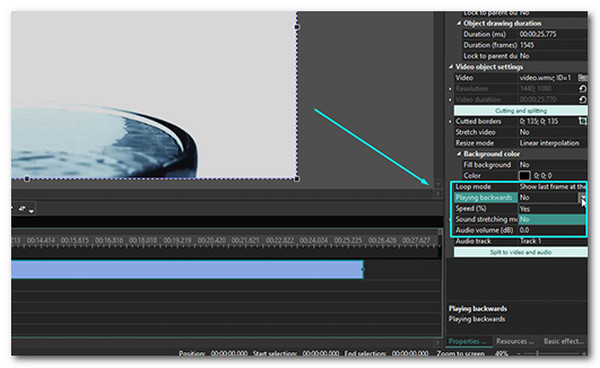
• Gratis og integrerer ikke et vandmærke i din omvendte YouTube-video.
• Understøttelse af muligheder for at justere den omvendte afspilningshastighed for YouTube-videoer og styre lyd.
• Giver dig mulighed for at maskere bestemte dele ud som videoreversering.
Shotcut - Bedste gratis open source-mulighed
Genvej er endnu et videoomvendingsværktøj til YouTube, du kan overveje. Det er et gratis open source-videoredigeringsværktøj til Windows og Mac. Det understøtter en indbygget omvendingsfunktion i egenskabspanelet, som giver dig mulighed for at vende YouTube-videoafspilning med blot et par klik. Dette værktøj giver dig mulighed for at slå lyden fra eller erstatte den omvendte lyd ved at afbryde og redigere lyden separat. Det tager dog lang tid at vende videoer med dette værktøj.
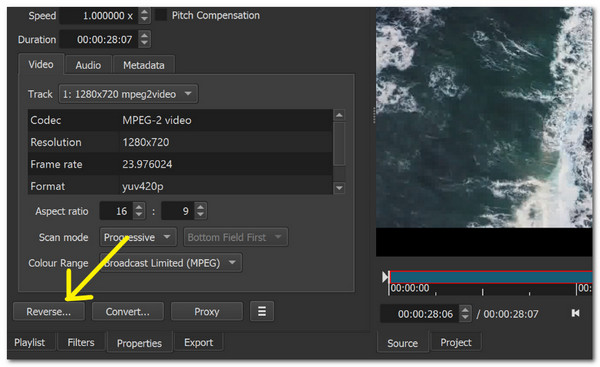
• Giver dig mulighed for at vælge forskellige kvalitetsindstillinger for omvendt konvertering (God, Bedst og Høj).
• Kan vende videoens lyd og giver dig mulighed for at fjerne den.
• Gør det muligt at vælge og trimme de dele af YouTube-videoen, du ønsker at vende.
DaVinci Resolve - Bedst til professionel redigering
Hvis du leder efter et desktop-baseret værktøj, der tilbyder muligheden for at vende YouTube-videoer og avancerede redigeringsfunktioner, så skal du vælge DaVinci Resolve. Dette værktøj er et kraftfuldt, professionelt videoredigeringsprogram, der giver dig fin kontrol over at vende klip, inklusive hele videoer eller blot dele. Det tilbyder forskellige måder at vende en YouTube-video på: Valgmuligheder for hastighedsændring og segmentændring.
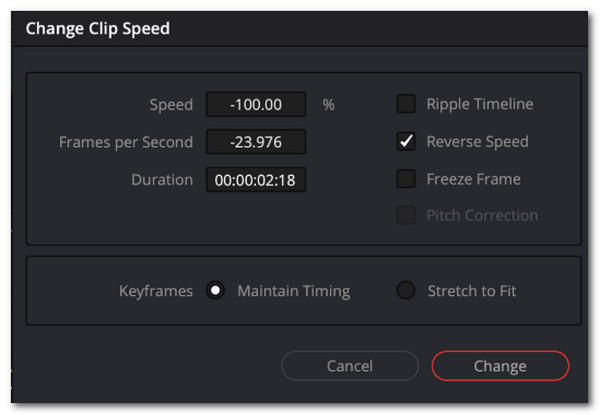
• Vender lyden om med videoen, med mulighed for at slå lyden fra eller fjerne den.
• Juster kurver og hastighedsramper for at skabe jævne overgange fra fremad til baglæns.
• Understøtter YouTube-videoer i høj opløsning (4K og derover).
Ezgif - Bedst til hurtig, ingen tilmeldings-tilbagetrækning
Hvis du ikke foretrækker at downloade et værktøj til at vende en YouTube-video, kan du prøve at bruge en online video-omvender ligesom Ezgif. Det er et simpelt, browserbaseret værktøj, der fungerer godt, hvis du har downloadet en YouTube-video eller et direkte link til en videofil. Du uploader videoen (eller giver den en direkte URL), vælger, hvordan du vil have den omvendt, og downloader den omvendte fil. Desværre kan du kun uploade 100-200 MB video.
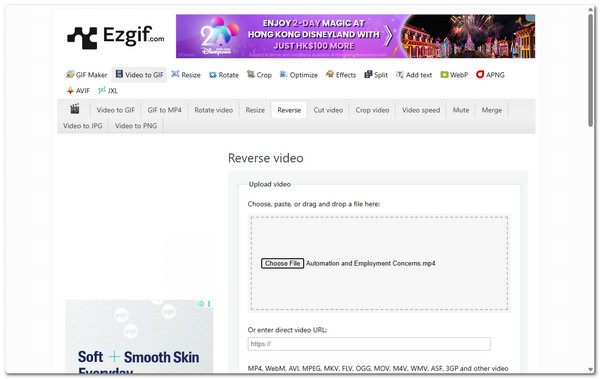
• Tilbyder lydkontrol: Du kan vende lyden sammen med videoen, slå den fra eller beholde den.
• Bevarer den nøjagtige opløsning og kodning af video, hvis det er muligt.
• Inkluderer en boomerang/ping-pong-effekt (videoen afspilles til ende og spoles derefter tilbage).
Kapwing Reserve Video Tool - Bedst til ekstra redigeringsmuligheder
Et andet webbaseret YouTube-videokonverteringsværktøj, du kan bruge, er Kapwing. Ligesom det førstnævnte onlineværktøj giver dette browserbaserede videoredigeringsprogram dig mulighed for nemt at vende videoer, inklusive YouTube (via link) eller uploadede filer. Dette værktøj er specielt, fordi det også understøtter videorelaterede redigeringsfunktioner, der giver dig mulighed for at finjustere den vendte YouTube-video. Desværre tilføjer dette værktøjs gratisversion et vandmærke på outputtet.
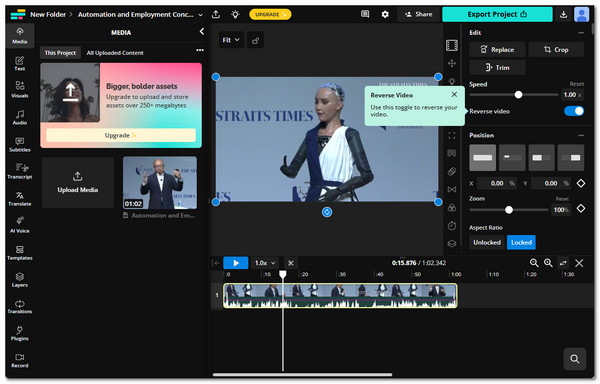
• Effekten "Baglæns" med ét klik ("Baglæns" i sidebjælken) for at spole videoafspilning baglæns.
• Mulighed for at trimme video eller vælge en del at vende i stedet for hele klippet.
• Juster hastighed, lydstyrke, slå lyden fra eller behold/vend lyden tilbage.
Clideo - Bedst til en simpel og ren brugerflade
Du skal også prøve at bruge Clideo, en af de bedste online YouTube-videokonverteringsværktøjer. Dette brugervenlige værktøj gør det nemt og hurtigt at vende YouTube-videoer. Når du har downloadet videoen, kan du uploade den direkte til værktøjet og anvende den omvendte effekt med blot et enkelt klik. Det giver dig også mulighed for at finjustere afspilningshastigheden, slå lyden fra eller beholde den originale lyd. Desværre kan du kun uploade en video med en maksimal størrelse på 500 MB.
• Understøtter en omvendt effekt med et enkelt klik for at vende YouTube-videoer med det samme.
• Tilbyder justering af hastigheden i omvendt rækkefølge (langsom, normal eller hurtig).
• Giver dig lydmuligheder: Slå lyden fra, behold det som det er, eller afspil det i baglæns retning.
FlexClip - Bedst til hurtig tilbageførsel af YouTube-videoer
Det sidste webbaserede værktøj, du kan bruge som en YouTube-videoomvender, er FlexClipDette værktøj gør det også nemt at spole YouTube-videoer tilbage. Udover at spole videoen tilbage, giver det dig også mulighed for at justere afspilningshastigheden og slå lyden fra, afbryde eller beholde videoens lyd under spolning. Dette værktøj tager dog tid at uploade og behandle store filstørrelser.
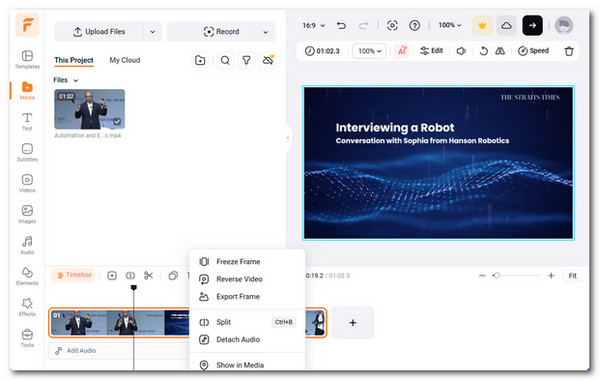
• Muliggør justering af afspilningshastighed fra 0,2× op til 8× for kreative omvendte effekter.
• Giver lydmuligheder: slå lyden fra, afbryd lyden eller behold den originale lyd under bakkekørsel.
• Tilbyder en forhåndsvisning i realtid for at kontrollere redigeringer før eksport.
Sådan vender du en YouTube-playliste
Det er det! Det er de otte bedste video-omvendingsværktøjer til YouTube, som du kan bruge til at afspille en hel video eller et afsnit baglæns og anvende en flashback-effekt, eller til at afspille en sekvens igen. Hvis du vil vende rækkefølgen af en hel YouTube-playliste om, er processen anderledes. I stedet for at vende en enkelt video, skal du omarrangere, hvordan playlisten afspilles, uanset om det er fra første til sidste eller sidste til første. Dette er især nyttigt til at se tutorials, vlogs eller serier kronologisk. Så hvordan gør du det?
Trin 1Åbn din browser, gå til YouTube, gå til din foretrukne kanals side med PLAYLISTER, og klik på knappen "VIS HELE PLAYLISTE" under den playliste, du vil afspille i omvendt rækkefølge. Kopier derefter linket/URL'en fra adresselinjen øverst.
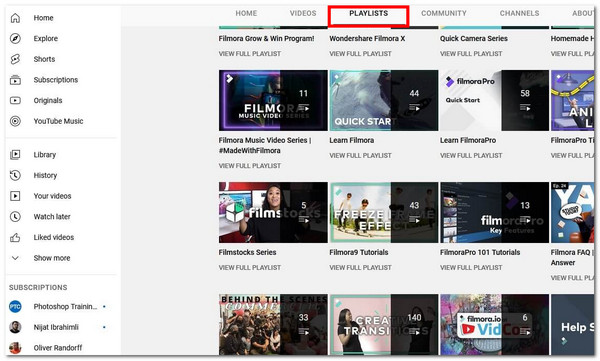
Trin 2Åbn derefter en ny fane og gå til URL'en "https://playlist.tools/". Indsæt derefter linket/URL'en til den YouTube-playliste, du kopierede tidligere. Når siden henter playlisten, skal du aktivere knappen "SORTÉR I FALDENDE RET" øverst til højre. Klik derefter på "AFSPIL".
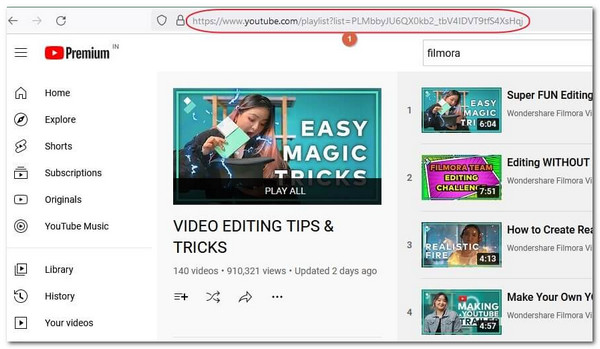
Konklusion
Det er nemt at vende en YouTube-video, især hvis du bruger dette indlægs otte bedste YouTube-video-vendingsværktøjer til desktop og webbrowsere. Uanset om du vil afspille en hel eller en sektion baglæns, vende videoer for at få en flashback-effekt eller afspille en sekvens, bruger du disse værktøjer til at opnå det. Men hvis du vil vende YouTube-videoer hurtigt og effektivt, kan du downloade 4Easysoft Total Video Converter gratis og prøve det! Med dette værktøjs brugervenlige Video Reverser kan du vende YouTube-videoer med blot et par klik. Prøv det nu.
100% Sikker
100% Sikker


